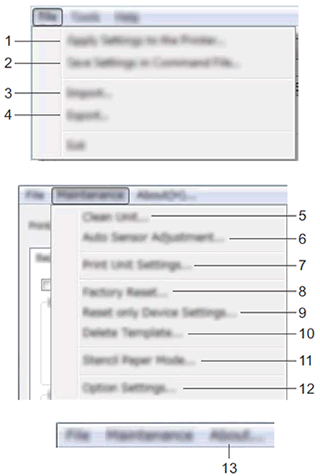PJ-722
常见问题解答与故障排除 |
如何使用设备设置
如需使用设备设置,请参考以下步骤:
- 打开打印机设置工具。
-
选择 [设备设置]。
出现 [设备设置] 窗口。
- 选择您需要更改的设置选项,在对话框中指定或更改设置。
- 在设置对话框中点击 [应用] - [退出] ,将设置应用到打印机上。
- 在主窗口中点击 [退出] ,完成指定设置。
使用 “打印机设置工具” 仅能配置当前连接的打印机。如果在打印机正在处理当前作业时配置打印机,打印机可能会出现故障。
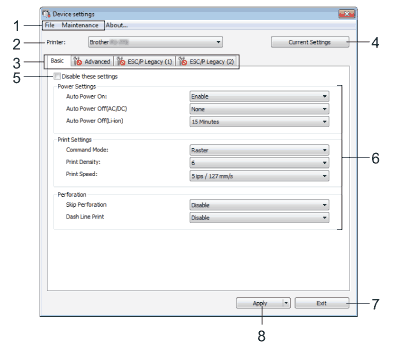
- 菜单栏
-
打印机
列出已连接的打印机。 -
设置选项卡
包含可指定或更改的设置。如果
 出现在选项卡中,则无法指定或更改该选项卡中的设置。此外,即使点击 [应用],该选项卡中的设置也不会应用到打印机。执行 [保存在命令文件中] 或 [导出] 命令时,也不会保存或导出选项卡中的设置。
出现在选项卡中,则无法指定或更改该选项卡中的设置。此外,即使点击 [应用],该选项卡中的设置也不会应用到打印机。执行 [保存在命令文件中] 或 [导出] 命令时,也不会保存或导出选项卡中的设置。 -
当前设置
检索当前连接的打印机中的设置,并将其显示在对话框中。还将检索带有 的选项卡上的参数设置。
的选项卡上的参数设置。 -
禁用这些设置
选中该复选框, 出现在选项卡中,无法再指定或更改设置。
出现在选项卡中,无法再指定或更改设置。
即使单击 [应用], 所在选项卡中的设置也不会应用于打印机。此外,执行 [保存在命令文件中] 或 [导出] 命令时,也不会保存或导出选项卡中的设置。
所在选项卡中的设置也不会应用于打印机。此外,执行 [保存在命令文件中] 或 [导出] 命令时,也不会保存或导出选项卡中的设置。
若要将设置应用于打印机或者保存或导出设置,请务必取消该复选框。
已连接 ESC/P 传统 (1) 和 (2) 选项卡。选中其中一个选项卡中的复选框时,另一个选项卡中的设置也无法指定。 -
参数
显示当前设置。 -
退出
退出 [设备设置],并返回 “Printer Setting Tool”的主窗口。 -
应用
向打印机应用设置。
要将指定的设置保存在命令文件中,请从下拉式菜单中选择 [保存在命令文件中]。
保存的命令文件可与大容量存储模式一起用于将设置应用于打印机。 (请参考 如何开关和使用大容量存储模式?)
-
向打印机应用设置
向打印机应用设置。
执行与单击 [应用] 按钮时相同的操作。 -
将设置保存在命令文件中
将指定的设置保存在命令文件中。
执行与从 [应用] 下拉式菜单选择 [保存在命令文件中] 时相同的操作。 -
导入
导入已导出的文件。 -
导出
将当前设置保存在文件中。 -
清洁设备
通过送入专用清洁纸张清洁打印机压制卷轴。请参考 如何清洁压纸卷轴? -
自动传感器调整
自动调整纸张检测传感器。 -
打印设备设置
打印包含固件版本、纸张大小和配置信息的报告,如下所示。蓝牙设置 (仅适用于 PJ-762/PJ-763/PJ-763MFi) 或 Wi-Fi 设置 (仅适用于PJ-773) 也打印在此页上。
<打印示例图>
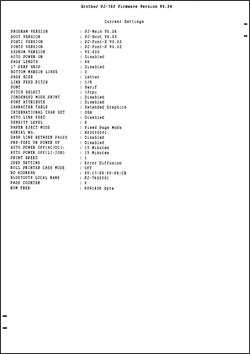
-
恢复出厂设置
将所有打印机设置重置为出厂设置。 -
只重置设备设置
仅将可使用设备设置指定的设置重置为出厂设置。 -
删除模板
删除存储在打印机中的所有模板。 - 转印纸打印机模式
-
选项设置
如果选中 [如果启动时无法检索到当前设置,则不显示错误信息] 复选框,下一次不会再显示信息。 -
关于
显示版本信息。
基本的选项卡

-
自动开机
指定连接至交流电或直流电插座时或安装电池时打印机如何响应。
可用的设置:[禁用], [启用], [启用 (无主按钮)] -
自动关机 (交流 / 直流)
指定连接至甲硫点或直流电插座时多长时间后自动关闭打印机。
可用的设置:[无], 1/2/3/4/5/6/7/8/9/10/15/20/25/30/40/50/60/90/120 分钟 -
自动关机 (锂离子电池)
指定由锂离子充电电池供电时多长时间后自动关闭打印机。
可用的设置:[无], 1/2/3/4/5/6/7/8/9/10/15/20/25/30/40/50/60/90/120 分钟 -
指令模式
指定打印机的命令格式。
可用的设置:[Raster], [ESC/P 传统], [ESC/P Brother], [P-touch Template] -
打印浓度
指定打印浓度。
可用的设置:0-10 -
打印速度
以英寸 / 秒或毫米 / 秒为单位指定打印速度。
可用的设置:[1.1 ips / 27 mm/s], [1.6 ips / 41 mm/s], [1.9 ips / 48 mm/s], [2.5 ips / 65 mm/s] -
跳过穿孔
在纸张顶部和底部留出 25.4 mm 边距。
在穿孔卷筒纸上打印时使用此设置,以避免打印机打印在穿孔位置。
可用的设置:[启用], [禁用] -
虚线打印
在页面之间打印虚线,对卷筒纸打印非常实用。将 [换页模式] 设置为 [固定页面], 然后选择 [启用]。请注意,虚线是打印在纸张上,而非在纸张上打孔。
可用的设置:[启用], [禁用] -
撕纸杆调整
调整纸张介质的撕纸杆撕纸位置。
可用的设置:[+0.08"], [+0.06"], [+0.04"], [+0.02"], [0"], [-0.02"], [-0.04"], [-0.06"], [-0.08"]
([+2.0 mm], [+1.5 mm], [+1.0 mm], [+0.5 mm], [0 mm], [-0.5 mm], [-1.0 mm], [-1.5 mm], [-2.0 mm])
对于以下设置,打印机驱动程序设置优先:
- 打印浓度
- 打印速度
- 虚线打印
高级的选项卡
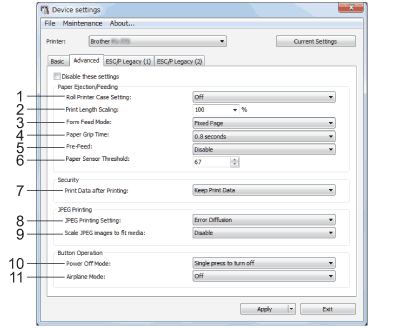
-
卷筒纸打印机纸盒设置
指定使用选配卷筒纸打印机纸盒时的设置。如果选择了 [开],可调整卷筒纸打印机纸盒的送纸值或纸张的收回量。
可用的设置:[开], [开 (无防卷曲)], [开 (短页进纸)], [关] -
打印长度缩放比例
指定打印时的缩小或放大比例。
可用的设置:95% - 105% (以 0.5% 为单位增加或减少) -
换页模式
指定打印机如何响应从任何来源接收的换页命令。
可用的设置:[无进纸], [固定页面], [页尾], [页尾收回] -
夹纸时间
指定打印机抓住纸张之前的延时。
可用的设置:[0.5 秒], [0.8 秒], [1.2 秒] -
预进纸
如果选择了 [启用],打印机开启时会送出一小段纸张。使用预打印的穿孔卷筒纸或卷筒纸时,建议将此参数设置为 [禁用]。
可用的设置:[启用], [禁用] -
纸张传感器阀值
指定纸张检测传感器的阀值。
可用的设置:0-255 -
打印后的数据
可在打印后清除打印数据。
可用的设置:[清除所有打印数据], [保留打印数据] -
JPEG 打印设置
指定 JPEG 打印设置。
可用的设置:[简单的二进制], [误差扩散] -
缩放 JPEG 图像以适合介质
可放大或缩小 JPEG 图像以适合纸张大小。
可用的设置:[启用], [禁用] -
关机模式
选择如何关闭打印机。
可用的设置:[按下一次关闭], [按下两次关闭] -
飞行模式
可禁用 (蓝牙) 或
(蓝牙) 或  (Wi-Fi) 按钮。在不允许进行信号传输的地方使用打印机时,此功能十分有用。
(Wi-Fi) 按钮。在不允许进行信号传输的地方使用打印机时,此功能十分有用。
可用的设置:[开], [关]对于以下设置,打印机驱动程序设置优先:
- 卷筒纸打印机纸盒设置
- 换页模式
ESC/P 传统 (1) 选项卡

-
纸张大小
指定默认纸张大小。
可用的设置:[Letter], [Legal], [A4], [自定义]如果在打印机驱动程序的对话框中更改了此参数,则该处设置优先。
-
纸张长度
仅当 [纸张大小] 设置为 [自定义] 时方可设置此参数。
纸张长度通过指定每页行数或者各页面的长度(英寸)确定。
可用设置根据所选的 [文本行距] 设置不同而有所差异。文本行距
行
英寸
[6 行/英寸]
6-127
1.00-21.16
[8 行/英寸 (0.125")] 或 [8 行/英寸 (0.12")]
8-127
1.00-15.87
-
下边距
仅当 [纸张大小] 设置为 [自定义] 时,此参数指定的设置生效。
下边距的高度以文本行数表示。
可用设置根据所选的 [文本行距] 设置不同而有所差异。文本行距
行
[6 行/英寸]
3-126
[8 行/英寸 (0.125")] 或 [8 行/英寸 (0.12")]
4-126
-
文本行距
指定各文本行的高度。
可用的设置:[6 行/英寸], [8 行/英寸 (0.125")], [8 行/英寸 (0.12")] -
左边距
指定左边距。
可用的设置:[使用纸张大小], [列] -
右边距
指定右边距。
可用的设置:[使用纸张大小], [列] -
默认间距
指定字符宽度。
可用的设置:[10 个字符/英寸], [12 个字符/英寸], [15 个字符/英寸], [按比例] -
CR-LF 模式
指定当接收到 LF (换行) 和 CR (回车) 命令 (ASCII 字符 10 和 13) 时打印机如何响应。
可用的设置:[LF=LF CR=CR], [LF=CR+LF CR=CR+LF]
ESC/P 传统 (2) 选项卡
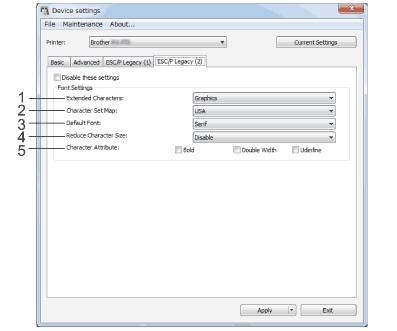
-
扩展字符
指定打印 ASCII 字符 128 至 255 时使用哪种字符。
可用的设置:[斜体], [图形] -
字符集映射
指定使用何种字符集,从而打印适合所选语言的特殊字符。
可用的设置:[美国], [法国], [德国], [英国], [丹麦 I], [瑞典], [意大利], [西班牙 I], [日本], [挪威], [丹麦 II], [西班牙 II], [拉丁美洲], [韩国], [Legal] -
默认字体
指定使用何种内置字体。
可用的设置:[衬线], [无衬线] -
缩小字符大小
指定是否以缩小尺寸打印文本。
可用的设置:[启用], [禁用] -
字符属性
指定用于所打印文本的属性。
可用的设置:[加粗], [双倍宽度], [下划线]
- 将设置应用于第一台打印机后,断开打印机与计算机的连接,然后将第二台打印机连接至计算机。
- 从 [打印机] 下拉列表中选择新连接的打印机。
-
单击 [应用] 按钮。
应用至第一台打印机的相同设置会应用至第二台打印机。 -
为要更改设置的所有打印机重复步骤 1 – 3。
若要将当前设置保存到文件中,请单击 [文件] - [导出]。
通过单击 [文件] - [导入], 然后选择导出的设置文件,可将相同的设置应用于另一台打印机。 (请参考 菜单栏。)